1、首先,网络上下载安装好VMware workstation软件
2、打开软件,进入软件界面,点击 创建新的虚拟机

3、选择 典型 ,点击下一步

4、勾选 稍后安装操作系统,点击 下一步

5、选择版本win7,如图所示

6、填写虚拟机名字,以及保存位置,点击 下一步

7、选择磁盘大小,以及将虚拟机磁盘拆分为多个文件

8、相当于系统配置好了,点击 完成 。下一步就是安装软件系统以及操作系统

9、在虚拟机配置页,选择 CD/DVD 项,如图所示

10、在右边选择 使用ISO镜像文件,点击浏览按钮,找到从网络上下载好的系统,建议纯净系统

11、依次点击 虚拟机 —— 电源 —— 打开电源时进入固件

12、点击开启虚拟机,进入BIOS,按提示切换到 Boot 项下,先用键盘上的方向键移动到CD-ROM drive上,然后按住 shift 和 + 键向上移动到第一位

13、移动到首位之后,按键盘上的F10,保存设置

14、弹出提示窗口,按 Enter回车键确定
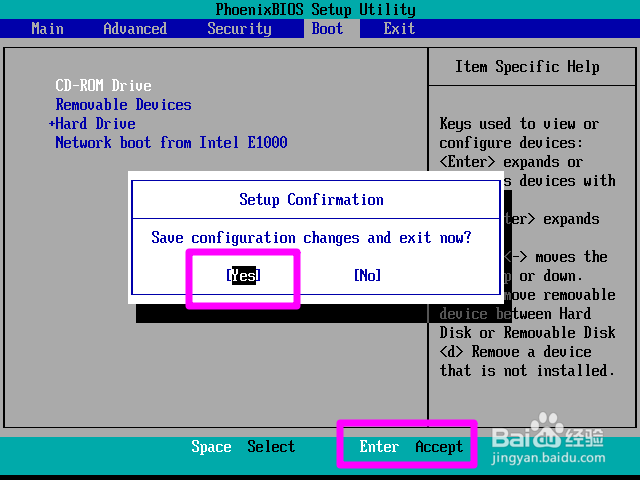
15、开始启动安装程序

16、进入我们常见的安装界面了,按提示一步一步完成就可以了。

